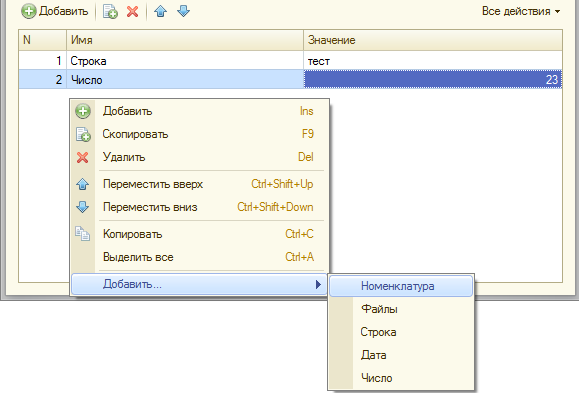Задание типа значения для реквизита с типом СписокЗначений в управляемых формах
В управляемых формах невозможно задать тип значения для реквизита, который имеет тип СписокЗначений, хотя в обычных формах такая возможность есть. Если реквизит с типом СписокЗначений является реквизитом формы, то здесь особых сложностей нету, достаточно в обработчике события формы ПриСозданииНаСервере написать код по установке типа для значения списка:
ТипыСписка = "Строка";
ДоступныеТипы = Новый ОписаниеТипов(ТипыСписка);
ЭтаФорма.РеквизитСписокЗначений.ТипЗначения = ДоступныеТипы;
Как видно из примера, тип значения устанавливается через свойство списка значений ТипЗначения, которое имеет тип ОписаниеТипов.
Другое дело, когда форма содержит таблицу значений, у которой имеется реквизит с типом СписокЗначений. В такой ситуации через обработчики событий формы к этому реквизиту не достучаться, поэтому нужно использовать обработчики событий элемента формы, связанного с данным реквизитом.
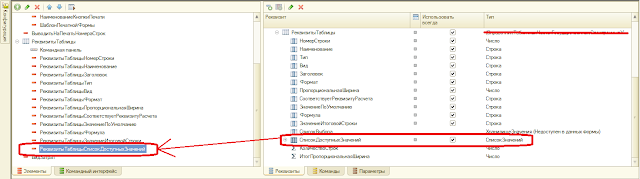 |
| 1. Реквизит ТЧ с типом СписокЗначений |
Для этого напишем код по установке типа значения в обработчике события элемента формы НачалоВыбора:
Процедура РеквизитыТаблицыСписокДоступныхЗначенийНачалоВыбора(Элемент, ДанныеВыбора, СтандартнаяОбработка)
ТипыСписка = "Строка";
ДоступныеТипы = Новый ОписаниеТипов(ТипыСписка);
Элемент.Родитель.ТекущиеДанные.РеквизитСписокЗначений.ТипЗначения = ДоступныеТипы;
КонецПроцедуры
Что бы для типа значения задать составной тип, необходимо в конструктор объекта ОписаниеТипов передать первым параметром массив типов:
ТипыСписка = Массив;
ТипыСписка.Добавить(Тип("Строка"));
ТипыСписка.Добавить(Тип("Число"));
ДоступныеТипы = Новый ОписаниеТипов(ТипыСписка);
ЭтаФорма.РеквизитСписокЗначений.ТипЗначения = ДоступныеТипы;
Единственный минус составного типа в списке значений — это отсутствие множественного выбора (кнопки Подбор), придется добавлять по одному значению в список. а это просто печалит.
Знакомство с управляемой формой 1С лучше всего начинать с реквизитов. Что такое реквизит управляемой формы? По своей сути, это данные, которые привязаны именно к форме: они создаются, хранятся, отображаются (по возможности) и редактируются на форме. Вне контекста формы эти данные не могут существовать. Сам по себе реквизит не может отображаться на форме. Для этого служат элементы формы, которые связаны с реквизитами форм.
Научимся создавать простые реквизиты формы и размещать их на форме.
Для этого в конфигураторе 1С создадим пустую форму. Пусть это будет форма некой внешней обработки. В этой форме нас интересует закладка Реквизиты
В этой закладке сейчас только один реквизит – основной. Он нас пока не интересует, работа с основным реквизитом эта тема отдельной статьи. Пока разберемся с простыми реквизитами.
Для того, чтобы добавить реквизит необходимо нажать на кнопку «Добавить реквизит» командной панели закладки «Реквизиты»
После этого будет добавлен реквизит управляемой формы 1С с типом по умолчанию (строка) и справа откроется палитра свойств этого реквизита.
В этой палитре мы можем установить имя, заголовок, а так же тип реквизита управляемой формы.
Для тренировки создадим четыре реквизита с типом строка: Фамилия, Имя, Отчество и ФИО. И один реквизит с типом дата: ДатаРождения.
Разместим реквизиты на форме. Сделать это просто: необходимо нужный реквизит мышкой «перетащить» из закладки «Реквизиты» на закладку «Элементы»

Сейчас мы сделали такую примитивную форму, на которой расположили реквизиты. После того, как мы «перетащили» реквизит в элементы, то на форме был создан элемент формы. В нашем случае это поле формы. Если мы сейчас зайдем в палитру свойств поля ввода, то увидим, что он связан с реквизитом посредством свойства ПутьКДанным.
Если нажать на кнопку «…» свойства ПутьКДанным, то у разработчика есть возможность поменять привязанный к этому элементу реквизит формы.
Сейчас научимся использовать реквизиты в программном коде. Из статьи, посвященной архитектуре управляемой формы 1С 8.3 Вы знаете, что выполнение кода на форме возможно под директивами &НаКлиенте &НаСервере и &НаСервереБезКонтекста. Доступ к реквизитам формы возможен только в процедурах и функциях, которые выполняются на &НаКлиенте и &НаСервере.
Для наглядности выполним небольшую задачу: создадим команду, при выполнении которой Фамилия, Имя, Отчество и дата Рождения будут складываться в ФИО + Дата рождения.
Создадим локальную команду формы. Для этого на закладке «Команды» в подзакладке «Команды формы» необходимо нажать на кнопку «Добавить»
После создания команды, справа откроется палитра свойств новой команды, где мы зададим её название.
Но команда – это выполнение некоторых действий на форме. Чтобы действия осуществились необходимо создать обработчик команды. Для создания обработчика команды нужно нажать на кнопку «Лупа» свойства действия. После этого откроется окно выбора места размещения обработчика.
Мы выберем расположение НаКлиенте, поскольку для тех действий, которые мы хотим осуществить вполне хватит клиентского контекста.
После выбора места расположения обработчика, в модуле формы будет создана процедура под директивой &НаКлиенте, в которой мы напишем несложный код. В этом коде к реквизитам формы мы будем обращаться просто как к переменным. Мы можем это делать в клиентском и серверном контексте.
&НаКлиенте Процедура СформироватьФИО(Команда) ФИО = Фамилия + " " + Имя + " " + Отчество + ", д.р. " + Формат(ДатаРождения, "ДЛФ=D"); КонецПроцедуры
В этом коде, я преобразовал дату в строку при помощи функции формат.
Обратите внимание, после создание процедуры в палитре свойств команды свойство Действие заполнилось названием нашей новой процедуры.
И последним шагом нам осталось нашу команду разместить на управляемой форме. Просто перетащим её мышкой в закладку Элементы
При этом на форме появится кнопка.
Сохраним обработку и попробуем выполнить нашу команду.
Как видите, к реквизитам формы в модуле формы можно обращаться напрямую, как к переменным, но только если процедура или функция выполняется под директивами &НаКлиенте и &НаСервере.
Подробно вопросы работы с управляемыми формами в частности и с управляемым приложением в целом рассмотрены в книге «Основы разработки в 1С: Такси. Разработка управляемого приложения за 12 шагов». Эта книга станет настоящим подспорьем для тех, кто только начал знакомится с разработкой управляемого приложения.
Книга «Основы разработки в 1С: Такси»
Книга «Основы разработки в 1С: Такси» отлично подойдёт тем, кто уже начал программировать и испытывает определенные сложности с этой темой и тем, кто уже давно программирует, но ни разу еще не работал с управляемыми формами 1С
- Без сложных технических терминов;
- Более 600 страниц практического материала;
- Каждый пример сопровождается рисунком (скриншот);
- Книга посылается на электронную почту в формате PDF. Можно открыть на любом устройстве!
Промо-код на скидку в 15% — 48PVXHeYu
Изучайте основы конфигурирования в 1С и учитесь программировать в «1С: Предприятии» с помощью моих книг: «Программировать в 1С за 11 шагов» и «Основы разработки в 1С: Такси»

Изучайте программирование в 1С в месте с моей книги «Программировать в 1С за 11 шагов»
- Книга написана понятным и простым языком — для новичка.
- Книга посылается на электронную почту в формате PDF. Можно открыть на любом устройстве!
- Научитесь понимать архитектуру 1С;
- Станете писать код на языке 1С;
- Освоите основные приемы программирования;
- Закрепите полученные знания при помощи задачника;
Если Вам понравился этот урок, был полезен или помог решить какую-нибудь проблему, то Вы можете поддержать мой проект, перечислив любую сумму:
можно оплатить вручную:
Яндекс.Деньги — 410012882996301
Web Money — R955262494655
Вступайте в мои группы в соцсетях, и будьте в курсе всех новостей
Вконтакте: https://vk.com/1c_prosto
Фейсбуке: https://www.facebook.com/groups/922972144448119/
ОК: http://ok.ru/group/52970839015518
Твиттер: https://twitter.com/signum2009
Для этого можно присвоить реквизиту формы значение пустой ссылки нужного типа. Одного из тех типов, которые входят в составной тип.
Например, для поля ввода, связанного с реквизитом, который может принимать значение ссылки на справочники физических и юридических лиц, назначение нужного типа может выглядеть следующим образом:
Объект.ОтветЛицо = ПредопределенноеЗначение("Справочник.ФизическиеЛица.ПустаяСсылка");
Если запретить выбор типа в поле ввода (свойство ВыбиратьТип), то реквизиту ОтветЛицо будет назначен тип ссылки на справочник ФизическиеЛица, и для выбора будут предлагаться значения только этого справочника.
Также можно использовать свойство поля ввода ОграничениеТипа, задающее возможные типы данных, которые могут быть введены в поле ввода, и приводить значение соответствующего реквизита к нужному типу:
Массив = Новый Массив();
Массив.Добавить(Тип("СправочникСсылка.ФизическиеЛица"));
НашеОписание = Новый ОписаниеТипов(Массив);
Элементы.ОтветЛицо.ОграничениеТипа = НашеОписание; Объект.ОтветЛицо = НашеОписание.ПривестиЗначение(Объект.ОтветЛицо);
Как программно установить тип реквизита
Автор Алексей_1985_06, 24 мая 2022, 20:08
0 Пользователей и 1 гость просматривают эту тему.
Уважаемые товарищи, подскажите вот с таким вопросом:
1. Создан реквизит «Комплекс» с составным типом данных (СправочникСсылка.ТехническиеКомплексы, СправочникСсылка.СтартовыеКомплексы)
2. Созданы два реквизита формы ТК (булево) и СК (булево)
3. Необходимо что бы при ТК = Истина, реквизит «Комплекс» — имел тип СправочникСсылка.ТехническиеКомплексы, а при СК = Истина реквизит «Комплекс» — имел тип СправочникСсылка.СтартовыеКомплексы.

Непонятно, зачем переустанавливать типы? У вас они уже назначены составным типом. При записи элементов справочника в этот реквизит, тип сам будет устанавливаться в нужный.
Я бы действовал в обратную сторону. При записи в реквизит «Комплекс» элемент из СправочникСсылка.ТехническиеКомплексы, присваивать ТК = Истина. А при записи СправочникСсылка.СтартовыеКомплексы — СК = Истина.
Алексей_1985_06, сильно зависит от того какие формы, управляемые или обычные, действительно, когда у реквизита составной тип
(и не два как у вас а десяток) до задалбывает каждый раз для перевыбора элемента того-же типа, сначала выбирать этот-же тип а затем и сам элемент
для избежания этого, использую такой код
&НаКлиентев вашем случае
Процедура ТаблицаОбработкиДубльНачалоВыбора(Элемент, ДанныеВыбора, СтандартнаяОбработка)
лкТекушаяСтрока = Элементы.СсылкиДублей.ТекущиеДанные;
Если лкТекушаяСтрока <> Неопределено Тогда
Элемент.ВыбиратьТип = Не ЗначениеЗаполнено(лкТекушаяСтрока.Значение);
КонецЕсли;
КонецПроцедуры
вообще отключите возможность выбора Типа,
а при использовании булевых переключателей в их событии ПриИзменении(..), реквизиту Комплекс присваивайте Пустую ссылку нужного справочника!
тогда по кнопке Выбор, будут выбираться элементы из этого справочника.
- 3 пользователя сказали спасибо!
если помогло нажмите: Спасибо!
LexaK, Большое Вам спасибо за помощь!!!!
Просматривая Волшебный форум, наткнулся на тему, в которой коллега интересовался возможностью отключения выбора типа в элементе табличной части справочника при программной установке значения в реквизите составного типа. Приведу часть своего кода, всю тему можно посмотреть здесь.
&НаКлиенте Процедура ДобавитьВалюту(Команда) ТС = Объект.ТЧ.Добавить(); ТС.Имя = "Валюта"; ТС.Значение = ПредопределенноеЗначение("Справочник.Валюты.ПустаяСсылка"); Элементы.ТЧ.ПодчиненныеЭлементы.ТЧЗначение.ВыбиратьТип = Ложь; КонецПроцедуры
После решил добавить решению универсальности и реализовать программное формирование контекстного меню для табличной части справочника с составным реквизитом с заранее неизвестным перечнем типов.
Создаем справочник, имя произвольное. Добавляем табличную часть ТЧ, реквизиты Имя, тип Строка, Значение, тип составной. Для своего примера я установил Строка, Дата, Число, СправочникСсылка. В форме элемента добавляем реквизит ФормаТипы, тип ОписаниеТипов.
Остальное за нас сделает код:
&НаСервере Процедура ПриСозданииНаСервере(Отказ, СтандартнаяОбработка) //формируем массив типов и удаляем тип текущего справочника, //поскольку у нас тип значения включает все справочники фТипы = РеквизитФормыВЗначение("Объект").Метаданные().ТабличныеЧасти.ТЧ.Реквизиты.Значение.Тип.Типы(); фИндекс = фТипы.Найти(ТипЗнч(Объект.Ссылка)); фТипы.Удалить(фИндекс); //помещаем новое описание типов в реквизит формы ФормаТипы = Новый ОписаниеТипов(фТипы); //формируем группу контекстного меню фГруппа = Элементы.Добавить("ГруппаДополнительно", Тип("ГруппаФормы"), Элементы.ТЧКонтекстноеМеню); фГруппа.Заголовок = "Добавить..."; мТипы = ФормаТипы.Типы(); Для сч = 0 По мТипы.ВГраница() Цикл //создаем команды формы, имена формируются с учетом индекса текущего типа в массиве типов //потом по этому индексу в имени будем определять необходимый тип данных ИндексКоманды = Формат(сч, "ЧН=0; ЧГ=0"); фКоманда = Команды.Добавить("КомандаДобавитьТипСтроки_" + ИндексКоманды); фКоманда.Действие = "ДобавитьЭлементТипа"; кЭлемент = Элементы.Добавить("ДобавитьТипСтроки_" + ИндексКоманды, Тип("КнопкаФормы"), фГруппа); кЭлемент.Заголовок = Строка(мТипы[сч]); кЭлемент.Вид = ВидКнопкиФормы.КнопкаКоманднойПанели; кЭлемент.ИмяКоманды = фКоманда.Имя; КонецЦикла; КонецПроцедуры &НаКлиенте Процедура ДобавитьЭлементТипа(Команда) //определяем индекс для массива типов ИндексТипа = Число(СтрЗаменить(Команда.Имя, "КомандаДобавитьТипСтроки_", "")); сТип = ФормаТипы.Типы()[ИндексТипа]; ТС = Объект.ТЧ.Добавить(); ТС.Имя = Строка(сТип); мТипы = Новый Массив; мТипы.Добавить(сТип); //формируем новое описание типов и приводим к пустому значению этого типа ТипТС = Новый ОписаниеТипов(мТипы); ТС.Значение = ТипТС.ПривестиЗначение(); Элементы.ТЧЗначение.ВыбиратьТип = Ложь; КонецПроцедуры &НаКлиенте Процедура ТЧПередНачаломДобавления(Элемент, Отказ, Копирование, Родитель, Группа) //при добавлении через стандартную команду формы будем выбирать тип Элементы.ТЧЗначение.ВыбиратьТип = Истина; КонецПроцедуры
Теперь запускаем конфигурацию и добавляем элемент нашего справочника. При использовании стандартной команды формы Добавить перед выбором значения мы будем выбирать его тип. При добавлении через программно сформированные пункты контекстного меню значение будет приводиться к необходимому типу.
Как программно изменить тип реквизита формы? |
Я |
13.03.09 — 12:01
Задача следующая. В общей форме есть реквизит составного типа. Доступные типы реквизита заданы в конфигураторе. Можно ли программно изменить тип этого реквизита? Необходимо добавить в доступные типы этого реквизита еще несколько…
1 — 13.03.09 — 12:01
2 — 13.03.09 — 12:05
ПолеВвода (TextBox)
ОграничениеТипа (TypeRestriction)
Использование:
Чтение и запись.
Описание:
Тип: ОписаниеТипов. Ограничивает состав типов вводимых значений. Может использоваться, когда данные, с которыми связан элемент управления, имеют более широкий состав типов, чем необходимо предоставить пользователю для ввода в конкретной ситуации.
3 — 13.03.09 — 12:06
(2) + Упс. Ошибся. В (0) Добавить надо 
4 — 13.03.09 — 12:08
Может лучше ПланВидовХарактеристик заюзать для этого…
5 — 13.03.09 — 12:11
(0) нет
6 — 13.03.09 — 12:13
(0) ты не путаешь реквизиты с элементами формы?
7 — 13.03.09 — 12:13
(6) Нет, именно реквизит формы.
8 — 13.03.09 — 12:17
(7) тады (5), а вообще:
Расширение элементов управления, расположенных в форме
ТипЗначения (ValueType)
Использование:
Чтение и запись.
Описание:
Тип: ОписаниеТипов. Содержит объект, описывающий допустимые типы значений для элемента управления.
Недоступно на сервере 1С:Предприятие. Не используется в модуле внешнего соединения.
Примечание:
Для элементов управления, не связанных с данными, свойство доступно для записи.
Для элементов управления, связанных с данными, свойство доступно только для чтения.
ЗАМЕЧАНИЕ. При установке поля ввода или табличного поля в качестве владельца формы, свойство становится недоступно.
9 — 13.03.09 — 12:40
(8) Непрокатит… проверял.
Для элементов управления, связанных с данными, свойство доступно только для чтения. А элемент управления связан с реквизитом формы. и его тип значения = типу значения реквизита формы.
В общем похоже что сделать сабж невозможно.
10 — 13.03.09 — 12:42
(9) а зачем тебе это???
11 — 13.03.09 — 12:44
(9) дык и я о том же… а в (8) то, что возможно, если забить на реквизиты…
12 — 13.03.09 — 12:47
(10) Правлю типовую бухию. Изменить в конфигураторе можно и не сложно. Но, млин, 100% забуду что делал при обновлении. Шутка 
Спс, за ответы, признателен.
13 — 13.03.09 — 12:51
(12) еще один совет: не правь типовую форму, а скопируй ее, сделай в копии, что хочешь, а потом подключи вместо типовой… типовую оставь, как есть… тогда проще будет обновляться…
KalachevDV
14 — 13.03.09 — 12:59
(13) Спс. Знаю это, поэтому и пробовал сначала сделать программно. Тогда проблем бывают редко. Форма «МониторНастроекОбмена». какой-то чудак указал только несколько планов обмена в качестве доступных для отображения в форме. А у нас свои добавлены ПО. Так что в этом случае думаю можно.
Задача.
Например, есть табличная часть с двумя колонками «ВидПоступленияДС» и «Аналитика». Поле «Аналитика» может содержать значения составного типа. Необходимо, в зависимости от введенного значения в поле «ВидПоступленияДС», установить нужный тип для поля «Аналитика».
Решение.
В событии «ПриИзменении» поля ввода «ВидПоступленияДС» пропишем следующий код:
&НаКлиенте
Процедура ОсновнаяВидПоступленияДСПриИзменении(Элемент)
ТекСтрока = Элементы.Основная.ТекущиеДанные;
Если ТекСтрока.ВидПоступленияДС = ПредопределенноеЗначение("Перечисление.ВидыПоступленияДС.ОплатаОтКлиента") Тогда
ОписаниеТипов = Новый ОписаниеТипов("СправочникСсылка.Контрагенты");
ИначеЕсли ТекСтрока.ВидПоступленияДС = ПредопределенноеЗначение("Перечисление.ВидыПоступленияДС.ПрочиеПоступленияДС") Тогда
ОписаниеТипов = Новый ОписаниеТипов("СправочникСсылка.СтатьиПриходаДС");
Иначе
ТекСтрока.Аналитика = Неопределено;
Возврат;
КонецЕсли;
ТекСтрока.Аналитика = ОписаниеТипов.ПривестиЗначение(ТекСтрока.Аналитика);
КонецПроцедуры